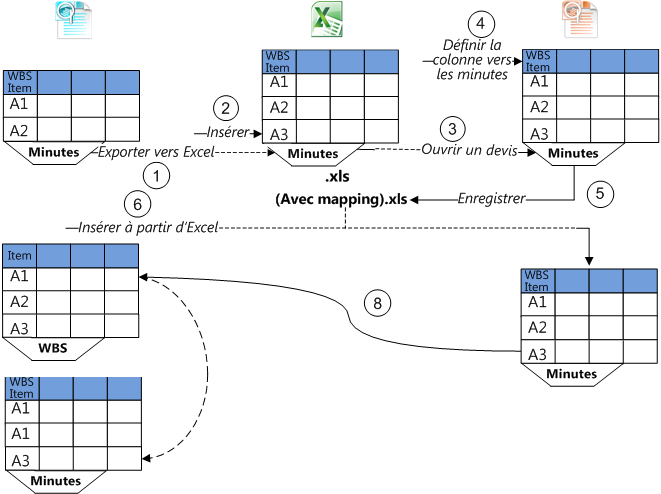Pour insérer une ligne Excel dans une même section de minutes :
1.Cliquer sur Données>Insérer à partir d'Excel
2.sélectionner un fichier Excel à colonnes déjà identifiées par le Converter (nom se terminant par (Avec mapping)) : le fichier s'ouvre dans le Converter
3.sélectionner toutes les lignes à insérer (même non adjacentes en pressant Ctrl)
4.faire glisser la (les) lignes et la (les) déposer (la destination est repérée par un guide horizontal en dessous) : les articles s'insèrent l'un sous l'autre dans l'ordre de la sélection à l'étape 3.
Ventilation dans diverses sections
Pour insérer d'un coup des lignes dans différentes sections de minutes, utiliser le champ natif Item WBS :
1.Insérer ce champ dans la vue des minutes et cliquer sur Données>Exporter vers Excel
2.ouvrir le fichier xls et insérer les ligne(s) désirées à la fin ; saisir la (les) section(s) cible(s) par l'Item WBS et enregistrer
3.dans QDV7 Converter, cliquer sur Ouvrir un devis, et sélectionner le fichier xls
4.sélectionner un devis (en général, le devis source) et identifier la colonne Item WBS pour les minutes (voir Conversion d'un bordereau client en devis ; dans la boîte de dialogue, cocher la case Voir toutes les colonnes à mapper) ; vérifier que la case Importer champ est cochée dans la partie gauche
5.enregistrer le fichier ; son nom prend le suffixe Avec mapping
6.dans QDV7>WBS, cliquer sur Données>Insérer à partir d'Excel et sélectionner le fichier {Avec mapping} ; ceci ouvre le fichier dans QDV7 Converter
7.sélectionner (toutes) la (les) ligne(s) à insérer (même non adjacentes en pressant Ctrl)
8.faire glisser la (les) lignes et la (les) déposer n'importe où dans le WBS condensé ou étendu (la destination est repérée par un guide horizontal en dessous) : par suite, chaque ligne est ajoutée à la fin de la section correspondant à son Item WBS.
Dans cet exemple, une seule ligne est insérée dans la section A3 :